Como reduzir a quantidade de dados usados no Google Meet
O Google Meet se tornou uma parte essencial da vida cotidiana. Mas uma coisa que você deve ter notado sobre a plataforma é o uso pesado de dados. Isso é típico de todas as plataformas de videochamada.
Se você está preocupado em esgotar seus pacotes de dados mensais devido ao Google Meet, existe uma solução para você. Veja como reduzir o uso de dados em chamadas do Google Meet.
Quantos dados o Google Meet usa?
As plataformas de videoconferência consomem muitos dados, e o Google Meet não é exceção. Se o seu local de trabalho ou escola usa o Google Meet regularmente, é provável que seja um dos aplicativos de alto uso de dados do seu dispositivo.
Mas quantos dados o Google Meet usa em primeiro lugar? Infelizmente, o Google não especificou números precisos publicamente. No entanto, a empresa possui alguns requisitos de largura de banda para vídeo com qualidade HD ou SD ao fazer chamadas.
Para videochamadas em HD, o Google recomenda uma latência de menos de 50 ms. Os sinais de saída devem ser de 3,2 Mbps, enquanto os sinais de entrada devem ser de pelo menos 2,6 Mbps. Isso soma 2,61 GB por hora.
Para qualidade de vídeo SD, o Google recomenda uma latência de menos de 100 ms, um requisito mínimo de largura de banda de 1 Mbps para sinais de entrada e saída. Isso significa que o Google Meet consumirá 0,9 GB por uma hora.
Mas o uso de dados do Google Meet na vida real varia de acordo com o número de participantes, o tipo de dispositivo usado e as condições da rede.
Como reduzir o uso de dados no Google Meet
Saber como reduzir o uso de dados do Google Meet é útil em diferentes situações. Primeiro, você pode economizar dinheiro se tiver um plano de dados limitado. Em segundo lugar, é útil se você tiver uma conexão ruim em sua área ou se sua rede estiver tendo problemas durante uma reunião.
Vamos dar uma olhada em como reduzir o uso de dados no Google Meet no Android, iOS e na web.
1. Reduza o uso de dados do Google Meet no Android
- Inicie o Google Meet.
- Toque no menu de hambúrguer no canto superior esquerdo.
- Selecione Configurações e ative Limitar o uso de dados .
2. Reduza o uso de dados do Google Meet no iPhone
- Abra o aplicativo Google Meet.
- Toque no menu de hambúrguer no canto superior esquerdo.
- Selecione Configurações e escolha uma de suas contas do Google em Contas .
- Em seguida, ative Limitar o uso de dados .
3. Reduza o uso de dados do Google Meet na web
Quando estiver em uma reunião, toque no botão de três pontos na parte inferior. Em seguida, selecione Configurações e clique em Vídeo no menu da barra lateral esquerda. Clique em Automático em Resolução de envio e selecione Definição padrão .
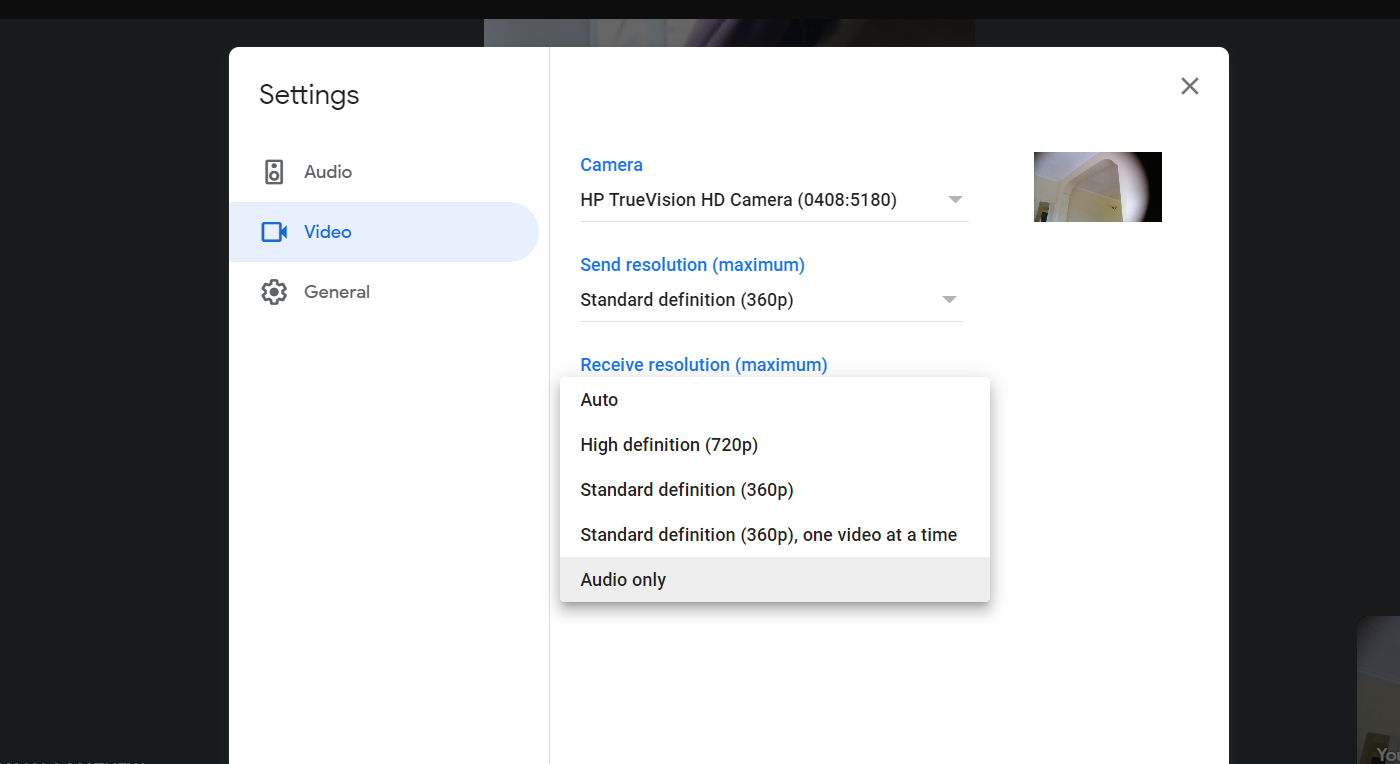
Além disso, você pode alterar a resolução de recepção de Auto para qualquer outra opção. Selecione Definição padrão para economia mínima de dados e Áudio apenas para economia máxima de dados.
Embora você deva estar em uma chamada de vídeo para limitar o uso de dados em seu computador, essas configurações serão lembradas em sua próxima chamada do Google Meet.
4. Use o Google Meet no modo somente áudio
O vídeo é o principal culpado por trás do alto uso de dados do Google Meet. Como você notou na seção acima, Limitar o uso de dados se concentra na redução da qualidade do vídeo.
Mas para economizar ainda mais, você deve desligar totalmente o vídeo, se não for necessário. E se todos, exceto o apresentador, desabilitarem suas câmeras, o Google Meet usará ainda menos dados.
Você pode alternar o Google Meet para não usar vídeo tocando no ícone de vídeo na web, Android ou iOS durante uma reunião. Você também pode desativar o vídeo na tela de entrada antes de entrar em uma chamada.
Economize dados nas chamadas do Google Meet
As videochamadas do Google Meet não precisam adicionar um salário extra à sua conta mensal de dados. Ao utilizar o recurso Limite de uso de dados da plataforma, você pode evitar o trabalho de comprar pacotes de dados de vez em quando.
Se você também usa o WhatsApp para chamadas de vídeo e áudio, temos algumas dicas para salvar dados no aplicativo de mensagens instantâneas.

